19 Praktikum VII: AstroImageJ
Jure Japelj and Andreja Gomboc
Ljubiteljska in profesionalna astronomija vsekakor ne trpita pomanjkanja uporabne programske opreme. Univerzalnega programa, ki bi bil uporaben za vse aplikacije v astronomiji, pa ni. Nekateri so specializirani za fotometrijo, drugi za astrometrijo, spet tretji za astrofotografijo. Tukaj bomo predstavili AstroImageJ. Program premore številne funkcije, še posebej uporaben je za fotometrične meritve na seriji posnetkov (npr. opazovanje spremenljive zvezde, asteroida). Na voljo je za operacijske sisteme Windows, MacOS in Linux.
Osnove
Ko odprete program, se pojavi glavno okno (natančen videz je odvisen od operacijskega sistema):

Nad oknom je meni (File, Edit, Process, Image itd.), s katerim dostopate do različnih funkcij. Podrobna navodila za uporabo najdete tukaj. Tu bomo predstavili le osnove, ki vam bodo pomagale priti do prvih rezultatov.
Preden začnete delati, je priporočljivo, da kliknete na Edit, Options in Memory & Threads in povečate spomin, ki je na voljo programu. To je seveda odvisno od računalnika in od tega, kaj boste s programom počeli (dobro je imeti vsaj 5000 MB).
Če želite, lahko s programom opravite osnovno obdelavo podatkov. Za to v glavnem oknu kliknite na ikono z modro-rdečima črkama DP (ali pa kliknite na Plugins, Astronomy in Data processor). Poleg osnovne priprave (to je uporabe pripravljalnih slik bias, dark in flat) program tudi omogoča, da vsaki sliki zvezdnega polja avtomatično poiščete astrometrično rešitev[1].
Sliko odpremo tako, da kliknemo na File in Open. Odpre se novo okno (slika P14) z novim menijem na vrhu slike. Okno je razdeljeno na tri glavne dele. Na sredini je odprta slika. Na vrhu so informacije o vrednostih signala in koordinat na pikslu, čez katerega gremo z miško, ter ikone, ki so uporabne pri fotometriji (o tem več pozneje). Na dnu okna je prikazana porazdelitev vrednosti signala na pikslih. S premikanjem dveh ročic uravnavamo kontrast prikazane slike (modro pobarvani del porazdelitve).
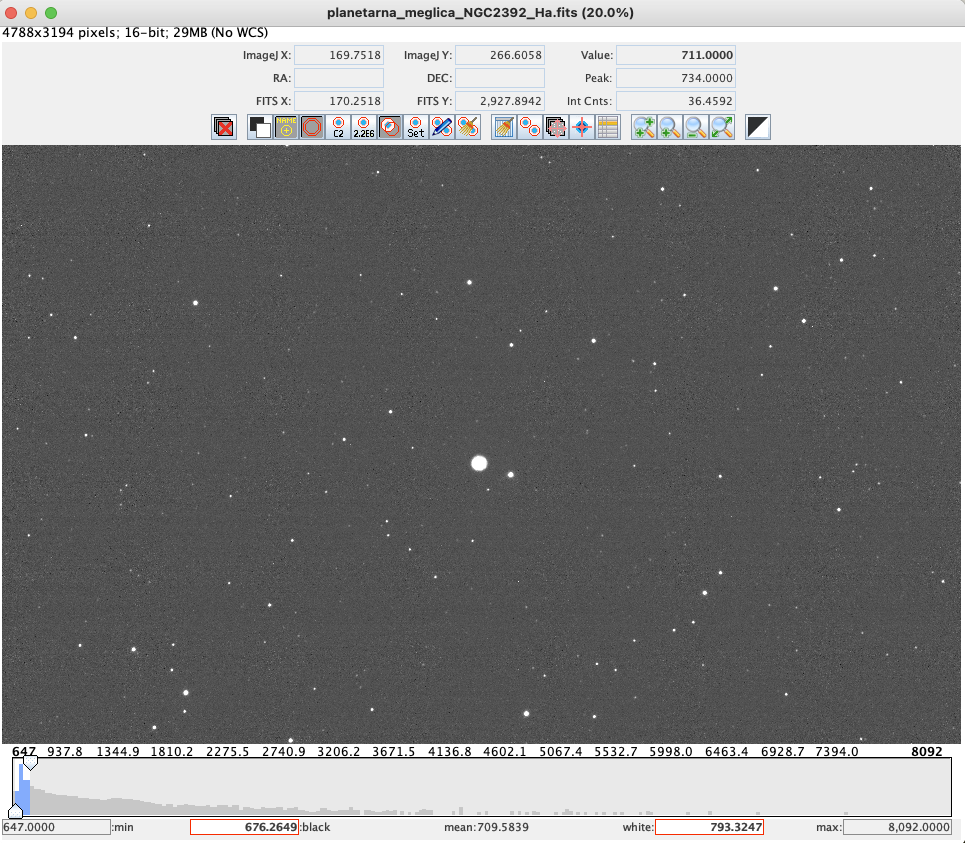
V meniju okna slike imamo spet več možnosti, s katerimi, na primer, spreminjamo prikaz slike (jo obračamo, označimo orientacijo) ali preverimo njeno kakovost.
Kot primer poglejmo zgornji izris profila porazdelitve signala telesa. V sredini slike je planetarna meglica. Videti je kot malo večji disk. Pravzaprav ima strukturo, ki jo v tem prikazu ne moremo dobro videti. V glavnem oknu kliknite na ikono z daljico in nato z miško narišite daljico čez planetarno meglico. Sedaj v meniju okna s sliko kliknite na Analyse in Plot static line/box profile. Odpre se novo okno s prikazano porazdelitvijo signala vzdolž daljice (slika P15). Posebej lahko shranite graf in podatke na grafu. Namesto daljice bi lahko okoli meglice narisali pravokotnik. V tem primeru bi ravno tako dobili graf porazdelitve, pri čemer bi bila porazdelitev povprečena v navpični smeri.
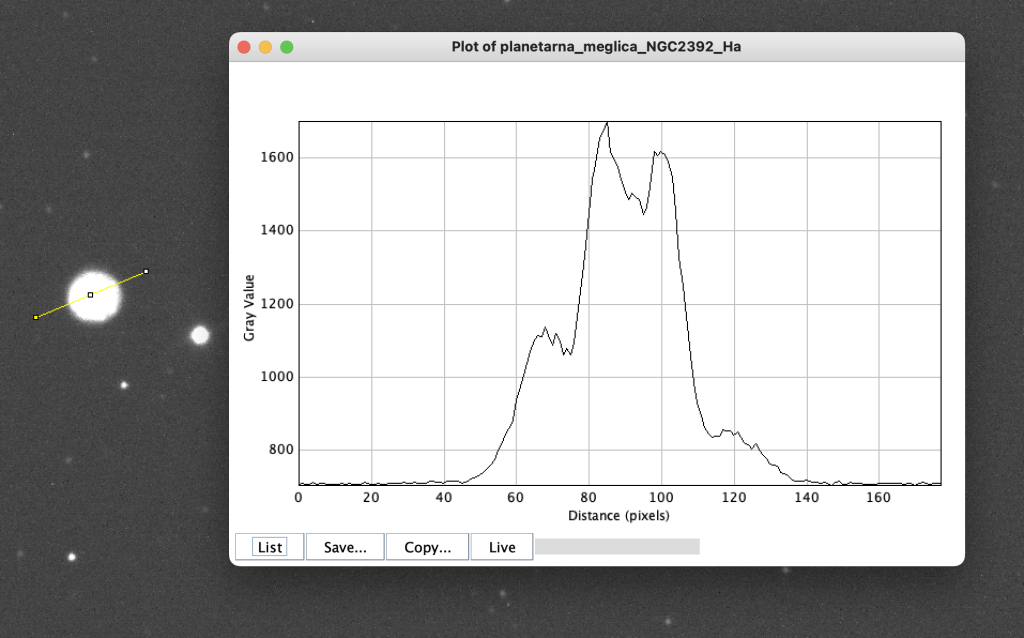
S pravokotnikom (ali drugim likom) lahko opravite tudi osnovne meritve slike. Narišite pravokotnik čez del slike, nato kliknite na Analyse in Measure. Odprlo se bo novo okno z meritvami (velikost polja, povprečni signal, najmanjša in največja vrednost signala v polju).
Fotometrija na eni sliki
Ko imamo odprto sliko, lahko posameznim zvezdam izmerimo sij. To bomo naredili s krožno aperturo. Poglejmo, kako velika mora biti apertura. Čeprav je to težko predvideti vnaprej in najboljšo vrednost dobimo z natančnejšo analizo, si v večini primerov lahko pomagamo z orodjem, ki ga ponuja AstroImageJ.
Izberite zvezdo, katere sij bi radi izmerili, pritisnite Alt in kliknite na zvezdo[2]. Odprlo se bo okno z radialnim profilom zvezde.
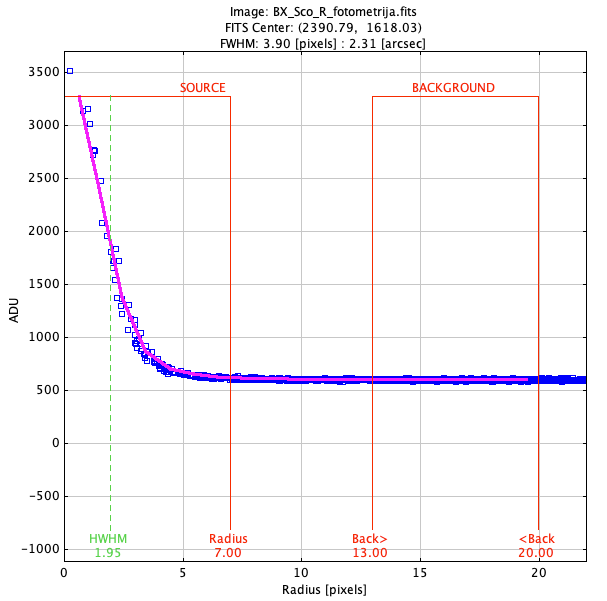
Slika prikazuje, kako razpacana je zvezda zaradi seeinga. Poglejmo, kaj označujejo navpične rdeče črte. Prva (Source) pove, kako velik naj bi bil radij aperture za merjenje sija. Drugi dve črti (Background) predlagata, kako velik naj bo kolobar, v katerem merimo signal ozadja.
V glavnem meniju kliknimo na ikono, ki označuje aperturo (Aperture photometry tool). V oknu s sliko kliknimo na ikono z dvema koncentričnima krogoma. Če sedaj z miško potujete čez sliko, boste videli aperturo s centralnim krogom in kolobarjem.
Preden začnemo meritev, moramo nastaviti še pravo velikost aperture. V meniju okna s sliko izberite Edit in Aperture settings. Odpre se novo okno, na vrhu katerega vnesite radij aperture (številko, ki ste jo prej prebrali z grafa radialnega profila zvezde). Spremenite lahko tudi velikost kolobarja — kot rečeno, mora biti ta izbran tako, da v njem ni nobene zvezde. Shranite nove vrednosti. V oknu s sliko kliknite še na ikono z aperturo in zamaknjenim krogom (Centroid apertures), s čimer poskrbite, da bo apertura centrirana na zvezdi.
Sedaj kliknite na zvezdo, katere signal želite izmeriti. Rezultat se izpiše v novem oknu. Našli boste cel kup informacij. Za osnovno fotometrijo je pomembna vrednost signala zvezde (Source – Sky) in negotovost meritve (Source Error). V tem primeru je instrumentalni sij enak:
(1) ![]()
kjer je ![]() čas osvetlitve slike. Nezanesljivost instrumentalnega sija izračunamo po enačbi:
čas osvetlitve slike. Nezanesljivost instrumentalnega sija izračunamo po enačbi:
(2) ![]()
Če umerjate navidezni sij s standardno zvezdo na drugi sliki, uporabite ta postopek pri dveh slikah: z instrumentalnim sijem standardne zvezde boste izmerili ničelni sij in ga prišteli instrumentalnemu siju zvezde, da dobite (umerjeni) navidezni sij zvezde[3].
Druga možnost je, da uporabite diferencialno fotometrijo, torej umerite navidezni sij zvezde z drugimi zvezdami na isti sliki, ki jih uporabite kot referenčne zvezde. V tem primeru izbrišite vse aperture na sliki (kliknite na ikono z metlo) in kliknite na ikono z dvema aperturama (Perform Multi-aperture photometry). Odprlo se bo novo okno z nastavitvami. Zopet ustrezno spremenite velikost aperture. Označite polji Centroid apertures in Prompt to enter ref star… . Nato kliknite na Place apertures. Kliknite na zvezdo, ki ji želite izmeriti sij — narisala se bo zelena apertura. Sedaj izberite neko drugo, referenčno zvezdo in kliknite nanjo — narisala se bo rdeča apertura in odprlo se bo okno, kamor vpišite znani navidezni sij te zvezde. Tega dobite v spletnem arhivu. Če ima vaša slika astrometrično rešitev, bo program to zvezdo poskušal najti v Simbadu. Če astrometrične rešitve ni ali program zvezde ne najde, morate navidezni sij zvezde poiskati sami. Primerna kataloga sta PS1 in AAVSO.
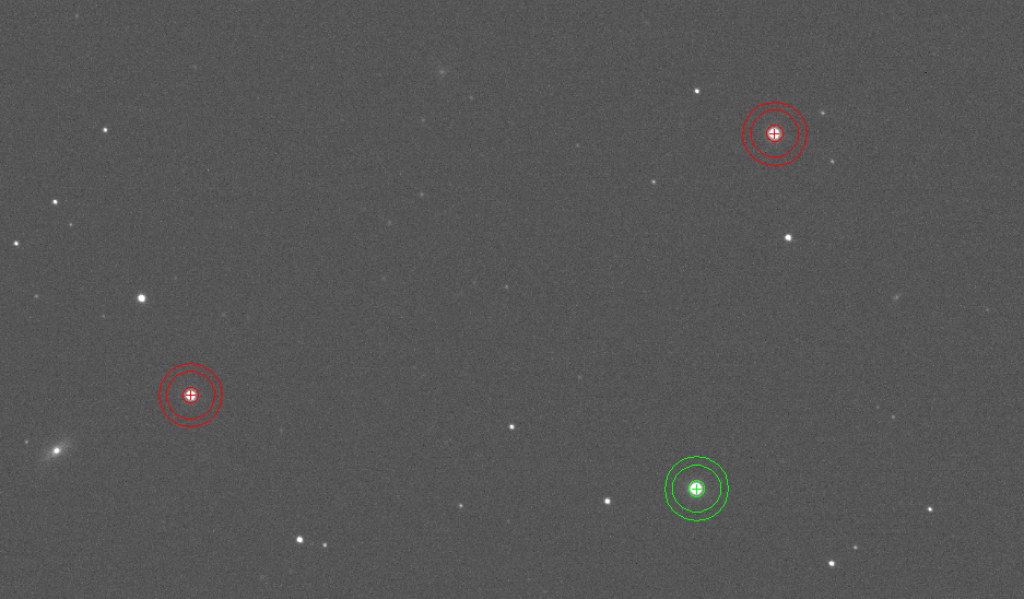
Meritev bo boljša, če izberete več referenčnih zvezd. Tako zmanjšate morebitne napake zaradi (počasi) spremenljivega sija katere izmed teh zvezd. Ko boste končali polaganje apertur, kliknite Enter in rezultati meritev se bodo pokazali v tabeli, tako kot prej. Sedaj bodo v novi vrstici meritve signala za vse zvezde in obenem tudi vrednost izmerjenega navideznega sija vaše zvezde (Source AMag T1) in pripadajoče negotovosti (Source AMag Err T1).
Fotometrija na seriji slik
Program je še posebej uporaben za fotometrične meritve serije slik. Na primer, da ste opazovali prehod eksoplaneta ali spremenljivo zvezdo. Imate več sto slik in na vseh slikah morate izmeriti sij zvezde. Sij na posamezni sliki lahko izmerite tako, kot smo opisali v prejšnjem poglavju. Vendar je ta postopek preveč zamuden, da bi ga ponovili za vsako sliko posebej. Poglejmo, kako si lahko olajšamo delo.
Priporočljivo je, da imajo slike, na katerih nameravate izvesti fotometrične meritve, astrometrično rešitev. To lahko izračunate s programom ASTAP (glej poglavje Astrometrija).
Odprite AstroImageJ in naložite serijo slik s klikom na File, Import in Image sequence. Prikaže se okence, v katerem lahko določite, katere slike iz odprte mape želite odpreti. Označite okence Use virtual stack. Sedaj boste imeli vse slike odprte. Na eni izmed slik poglejte, kako veliko aperturo potrebujete, in izberite referenčne zvezde ter preberite njihove sij iz fotometričnega kataloga. Sedaj kliknite na ikono z dvema aperturama (Perform multi-aperture photometry). Odpre se okence, na vrhu katerega lahko izberete, za katere slike želite izvesti fotometrijo. Vnesite želene vrednosti za velikost aperture. Označite samo naslednja okenca:
- Use RA/DEC to locate aperture positions: Običajno slike med seboj niso poravnane, to je, zvezde ne padejo vedno na iste piksle. Premiki so še posebej veliki, če se je teleskop med opazovanjem zasukal za 180
 (ang. meridian flip). Zato morate pri avtomatičnem merjenju pri različnih slikah ustrezno premakniti tudi aperture. To najlaže storite tako, da so aperture vedno na istih ekvatorskih koordinatah (rektascenzija in deklinacija), za kar pa potrebujete astrometrično rešitev.
(ang. meridian flip). Zato morate pri avtomatičnem merjenju pri različnih slikah ustrezno premakniti tudi aperture. To najlaže storite tako, da so aperture vedno na istih ekvatorskih koordinatah (rektascenzija in deklinacija), za kar pa potrebujete astrometrično rešitev. - Centroid apertures
- Remove stars from background
- Prompt to enter ref star apparent magnitude: To odkljukate le, če želite umerjene sije. Če vas zanima samo spreminjanje sija vaše zvezde v primerjavi z drugimi zvezdami (za katere privzamemo, da se jim sij ne spreminja), vam tega ni treba označiti.
Sedaj lahko začnete polagati aperture na prvo sliko, tako kot je opisano zgoraj. Ko končate, kliknite Enter. Program bo avtomatično izmeril signal v aperturah na vseh slikah. Ko bo končal merjenje, se bodo rezultati izpisali v tabeli, ki jo je najbolje shraniti s klikom na File in Save as. Tabela se shrani v formatu Excel. Podatke lahko obdelate v Excelu ali podobnem programu ali pa jih uvozite v lasten program.
AstroImageJ omogoča prikaz podatkov. Če opazujete prehod eksoplaneta, omogoča tudi modeliranje prehoda.
Prikaz in modeliranje prehoda eksoplaneta
Ko program konča fotometrijo, avtomatično odpre več oken, s katerimi lahko prikažete podatke. Okna so:
- Multi-plot Main. Glavno okno, v katerem naložimo meritve. Lahko dodamo naslov, urejamo razpon abscisne in ordinatne osi in na diagram dodamo podrobnosti, kot so čas prehoda meridiana.
- Multi-plot Y-data. Tu programu povemo, kaj naj bo na diagramu. Na abscisni osi naj bo čas v izbranih enotah, na ordinatni osi naj bo navidezni sij zvezde, izmerjen pri posamezni sliki (alternativa je, da izberemo relativno gostoto svetlobnega toka). Pozor: včasih na diagramu nič ne vidimo, tudi ko izberemo osi. V tem primeru je največkrat težava razpon osi, kar spremenimo v glavnem oknu. Na isti diagram lahko narišemo več setov meritev tako, da odkljukamo več kot eno vrstico. V posamezni vrstici lahko podatke zgladimo. A tisto, kar nas tukaj še posebej zanima, je možnost prilagajanja modela prehoda eskoplaneta podatkom. To funkcijo izberemo tako, da v stolpcu Fit mode izberemo zadnjo možnost (torej izberemo ikono, ki spominja na prehod).
- Fit Settings. Ko izberemo model prehoda, moramo spremeniti nekatere parametre modela, kar storimo v tem oknu. Povsem na vrhu levo vnesemo pravo periodo orbite eksoplaneta, ki jo najdemo v spletnih katalogih. Na vrhu desno spremenimo enega izmed parametrov, ki opisuje zvezdo, na primer efektivno temperaturo (ko spremenite en parameter, se ustrezno spremenijo še drugi). Program nato prilagodi najboljši model prehoda — parametri najboljšega modela so izpisani v polju {\it Transit parameters}. Model se izriše tudi na grafu (glej spodnjo sliko).
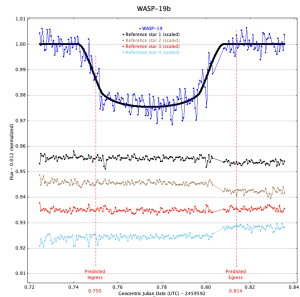
Prednost programa je enostavna uporaba. Žal pa programa ne moremo uporabljati za resnejše meritve. Med drugim ne vrne intervala zaupanja vrednosti najboljših parametrov.
- Astrometrična rešitev je dobljena s spletno aplikacijo Astrometry.net, pri kateri si morate prej ustvariti lastni račun. Po izkušnjah iskanje astrometrične rešitve na tak način ni najbolj praktično, bolje je uporabiti drug program, na primer ASTAP -- glej poglavje Astrometrija. ↵
- To dela v Windowsih, na MacOS namesto na Alt kliknite na Option. ↵
- To je poenostavljen opis. V resnici je treba upoštevati še nekatere popravke, kot je različna višina standardne zvezde in opazovane zvezde v času opazovanja, različen spekter zvezd itd. ↵
